Как настроить бесплатные каналы на смарт тв
Что лучше приобрести – Смарт-телевизор или приставку с функцией СмартТВ
Оба варианта созданы для того, чтобы сделать телевизор « умным» и мультифункциональным. Но всё же, между ними есть функциональные различия. Самое основное отличие Смарт ТВ от приставки – это оптимизация именно под функционал телевизора. Эту систему нельзя использовать на смартфоне или ПК – она разработана специально для телевидения. А приставку с функцией Андроид ТВ можно интегрировать с другими устройствами, работающими на этой платформе. Например, с андроид — смартфона можно интегрировать свою учётную запись на телевизор, получив при этом что – то типа большого планшета.
ОС Андроид не имеет идеальной адаптации под большой экран. Также она не заточена под пультовое управление и в большинстве случаев нужно приобретать к приставке мышь и клавиатуру. А система Smart TV оптимизирована под экраны большого разрешения и пульты.
Людям, которые никогда не пользовались возможностями Smart TV и далеки от тонкостей настроек данной системы лучше приобрести Smart TV LG или Samsung. У этих моделей управление и настройки самые простые. Превратить обычный телевизор в «умный» — этот вариант больше подходит для опытных интернет — серферов, которые хотят выжать максимум возможностей и синхронизировать свои гаджеты с телевизором.
https://youtube.com/watch?v=W_5F9F0tPDk%3F
Просмотр общедоступных каналов
Если вы хотите смотреть на Smart TV обычное бесплатное телевидение, то с этим тоже не будет никаких проблем.
- Нажмите на пульте кнопку Settings, чтобы открыть настройки. Кнопка может называться иначе, все зависит от модели.
- Выберите пункт «Каналы».
- Активируйте автоматический поиск.
- Укажите источником сигнала антенну или кабельное ТВ.
- В поле «Поставщик» выберите вариант «Другие».
- Задайте диапазон частот.
- Выберите поиск цифровых и аналоговых каналов (да, они еще остались в регионах).
- Нажмите «Выполнить» и дождитесь завершения поиска.
Готово, теперь телевизор показывает общедоступные каналы, которые ловит любой ящик, даже без умной начинки. Только зачем они вам, если есть IP TV с огромным ассортиментом и теми же каналами в HD-разрешении? Пользуйтесь Smart TV и не бойтесь экспериментировать с его функциями: ваш телевизор умеет больше, чем вы себе представляете.
Сходное
Прокачай свой телек: как подключить, настроить и смотреть ТНТ Премьер на Смарт ТВ
Осень. На улице холодно и сыро, с утра – снег, к обеду – слякоть, но это нипочем, если в душе…
Установка сторонних виджетов на Smart TV (на примере Samsung, LG и Philips)
Smart TV хорош тем, что возможности телевизора можно расширять за счёт виджетов. Обычно их устанавливают из встроенных магазинов, но иногда…
Лучшие Смарт ТВ приставки с поддержкой 4K UHD на 2018-2019
«Эх, была бы такая страна, где ничего не надо делать», – мечтал мультперсонаж Нехочуха, – «Только играть и смотреть телевизор».…
В этой статье, я постараюсь ответить на два вопроса, которые скорее всего возникают при желании подключить телевизор к интернету, и…
Кажется, кабельное телевидение выходит из моды. Всё больше людей отказываются от ежемесячной платы за просмотр кабельных каналов, делая выбор в пользу бесплатного интернет-телевидения. Если у вас есть телевизор со Smart TV, то процедура ещё более упрощается. Достаточно установить на ваш телевизор одно из IPTV — приложений, загрузить в него свежий плейлист. И наслаждаться огромным разнообразием ТВ и интернет-каналов совершенно бесплатно. Как же осуществить подобное? Ниже мы разберём, каким способом можно смотреть бесплатные каналы на вашем Смарт ТВ, и что нам для этого понадобится.
Неофициальные приложения для просмотра телевидения через интернет
ForkPlayer. Позволяет находить и просматривать фильмы в online-режиме, через открытые источники бесплатно. Фильмы можно смотреть из интернета или с флешки. Можно создавать M3U (IPTV), XML плейлисты каналов. Fork Player особо популярен среди обладателей Samsung Smart TV.
Интерфейс программы ForkPlayer, обратите внимание — погоду показывает по умолчанию в Киеве
Инструкцию по настройке смотрите на видео:
Вот ссылка на рабочий плейлист для Форка http://195.245.118.36/allin2.xml
Вводить её нужно на главной странице плеера в строку «Введите поисковый запрос или URL-адрес сайта, плейлиста XML / M3U»
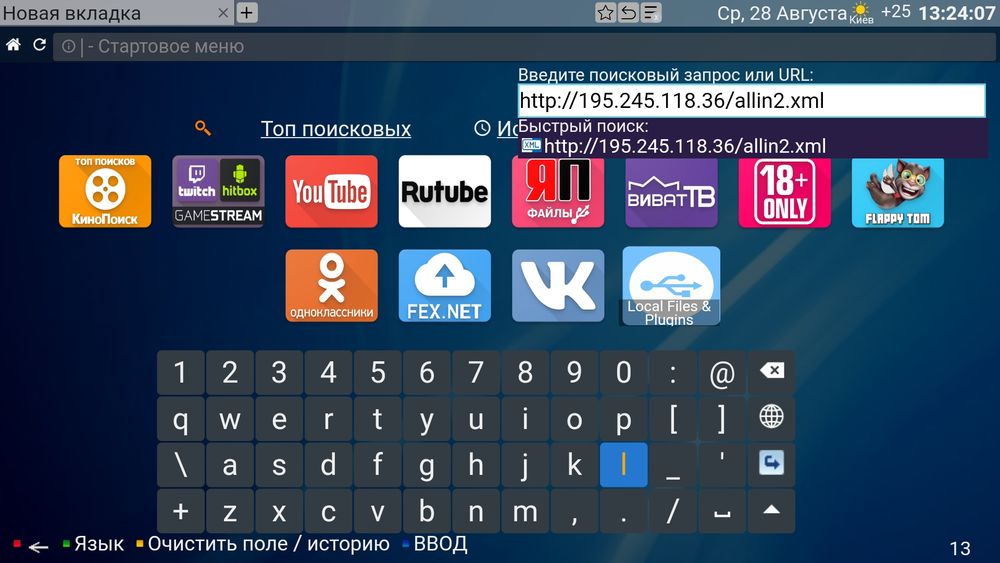 Добавляем список бесплатных каналов в ForkPlayer
Добавляем список бесплатных каналов в ForkPlayer
Каналы с клубничкой включаются в разделе «Настройки-Настройки приложения-Взрослый контент-Вкл». Чтобы они активировались, после включения вернитесь назад и ещё раз введите адрес плейлиста.
 Так выглядят добавленные каналы в ForkPlayer
Так выглядят добавленные каналы в ForkPlayer
Чтобы не вводить адрес каждый раз при включении телевизора, в верху плеера нажмите на звёздочку и выберите «Добавить в Стартовое меню». Можно поменять иконку если нажать на неё и выбрать «Редактировать-Выбрать иконку», а потом перейдите в список каналов и кликните на любой, картинка которого вам понравилась. Также можно переименовать кнопку списка каналов на главном экране.
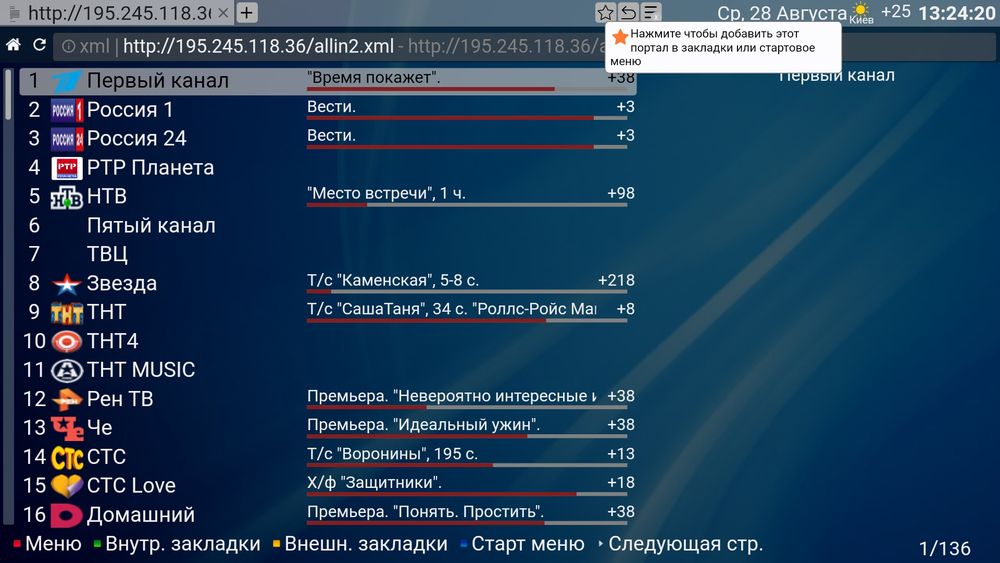 Добавление плейлиста на главный экран
Добавление плейлиста на главный экран
Для использования всех функций и возможностей плеера вам может понадобиться установка «вспомогательного» приложения RemoteFork.
nStreamLmod. Приложение разрабатывалось специально для пользователей Samsung. Доступ к видеороликам, размещенным на YouTube, а также к онлайн-кинотеатрам, в том числе вещающим в HD качестве. Есть полная программа передач. Фильмы на торрентах, можно смотреть без предварительного скачивания, но требуется объединение телевизора с компьютером.
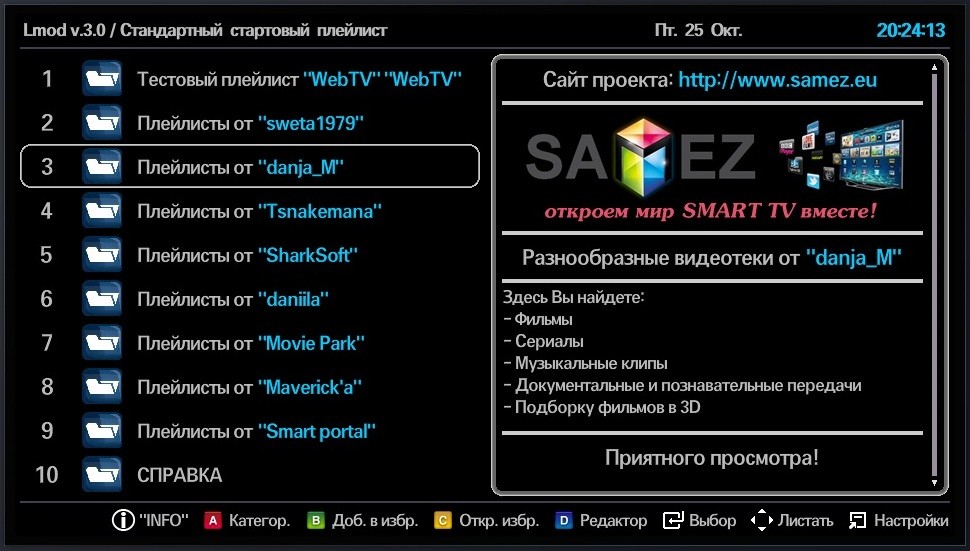
Приложение платное, тестовый период – 30 дней. После его окончания функционал урезается.
XSMART. Есть раздел «Кинозал», представляющий много сайтов с фильмами. В разделе ТВ содержатся платные и бесплатные сервисы для просмотра IPTV. Есть возможность добавить собственные плейлисты через личный кабинет или облако закладок.
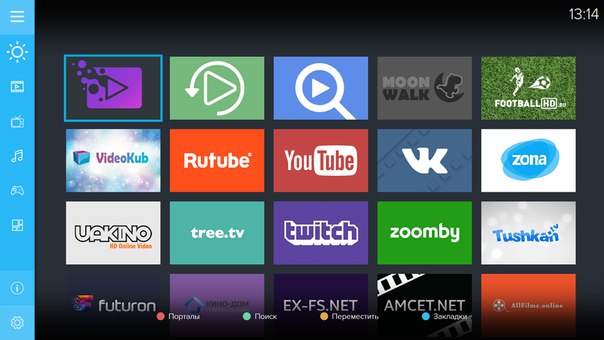
GetsTV. Виджет позволяет смотреть фильмы, сериалы, включая новинки, а также цифровое телевидение абсолютно бесплатно. Помимо основных каналов тут есть и кабельные. Есть функция автоматического переключения серий. Если интернет медленный – можно установить низкое или среднее качество передачи сигнала.
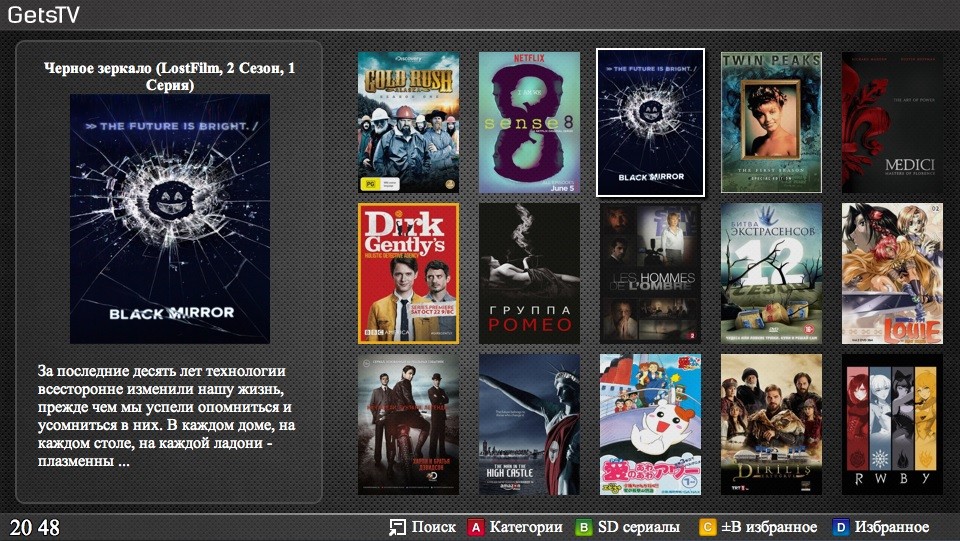
Жители регионов при просмотре IPTV из неофициальных источников должны учитывать разницу во времени. Большинство русских каналов ведут трансляцию по Москве.
Виды приложений
Приложения в магазинах для СМАРТ-устройств можно условно классифицировать по двум категориям: по тематике и по стоимости.
По тематике
Виджеты в магазинах для Smart TV делятся на несколько групп. Основная категория – это рекомендуемый контент, среди которого находятся самые лучшие, популярные и часто скачиваемые приложения. Это может быть Ютуб, Скайп, социальные сети и т.д.
Далее программы могут делиться на такие группы, как:
- видео — софт для просмотра фильмов, онлайн-кинотеатры, утилиты для IPTV, сервисы от поставщиков услуг, например, Wink от Ростелеком или Триколор онлайн и т.д.;
- социальные программы — соцсети, мессенджеры, чаты и т.д.;
- информационные ресурсы — виджеты для просмотра новостей или информационных порталов;
- игры и т.д.
На заметку! В разных магазинах количество категорий, как и контента в них, может отличаться. Например, в Play Market, откуда скачивается софт для телевизоров на базе Android и Android TV, таких разделов будет гораздо больше. Последняя группа – это пользовательские приложения, уже скачанные на устройство. Через эту категорию можно обновить или удалить установленные программы.
По стоимости
В магазинах приложений пользователю доступен контент:
- полностью бесплатный;
- платный;
- условно бесплатный.
Приложения первого типа можно загрузить безвозмездно, за вторые потребуется заплатить указанную фиксированную сумму, а третьи могут распространяться бесплатно, но иметь пробный период или же часть функций будет доступна только после оплаты.
Схема подключения
Если вы решили подключить телефон к телевизору Samsung, вам стоит придерживаться определенной схемы действий. Существует несколько эффективных способов передать изображение со смартфона на экран телевизора при помощи Wi-Fi.
Wi-Fi Direct
Разберем для начала наиболее популярный вариант. Сопряжение двух устройств можно осуществить при помощи современной технологии Wi-Fi Direct. Она предусмотрена практически на всех моделях телевизоров типа Smart, выпускающихся сегодня.
Указанная опция поддерживается и на большинстве современных смартфонов.

Чтобы произвести сопряжение телефона со Smart TV при помощи Wi-Fi Direct понадобится определенный алгоритм действий.
- Зайдите в настройки вашего смартфона.
- Выберите раздел, в котором присутствуют параметры соединения беспроводного типа
- Произведите активацию функции Wi-Fi Direct.
- Далее понадобится открыть настройки телевизора Samsung. Запустите указанную функцию и на этом устройстве.
- На экране телевизора высветится уведомление о запуске сканирования.
- Телевизионное оборудование продемонстрирует весь список доступных для подсоединения устройств.
- Найдите в списке название вашего смартфона.
- На дисплее мобильного телефона отразится соответствующее оповещение с запросом на синхронизацию устройств.
- Вам нужно будет подтвердить подключение.
- Теперь можно приступить к воспроизведению на смартфоне любых выбранных файлов – все будет транслироваться с телефона на большой экран телевизора Samsung.
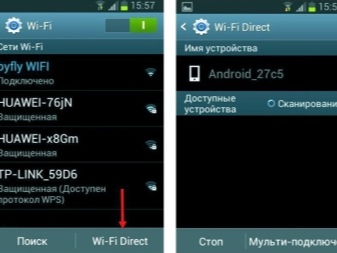

С помощью маршрутизатора
Это простой способ, к которому обращаются многие пользователи. Чтобы задействовать роутер в качестве подключающего устройства, понадобится проведение таких процедур:
- нужно открыть меню вашего телевизора Samsung;
- далее надо нажать на пункт «Сеть» и перейти в дополнительный подраздел;
- выберите пункт «Беспроводная сеть».
Следует выбирать нужную сеть, смотря на ее наименование. Нажав на правильный пункт, вам понадобится ввести защитный пароль (код безопасности вашей сети Wi-Fi). После этого получится подключить мобильный телефон к домашней сети.


Miracast
Современные модели мобильных телефонов с операционной системой Android поддерживают технологию Miracast. Выпуск данного стандарта беспроводного типа осуществляется компанией Intel.
Чтобы соединить телефон с ТВ таким образом, понадобится открыть настройки и телевизора, и смартфона. Активируйте функцию Miracast на обоих устройствах.
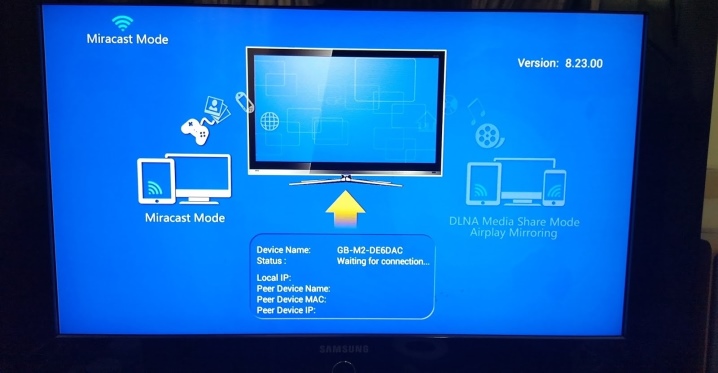
Трансляция через YouTube
Видеофайлы с мобильного телефона можно транслировать на экран телевизора посредством популярного сервиса. Рассмотрим поэтапно, каким образом можно это сделать.
- Перед началом синхронизации телевизора и смартфона понадобится убедиться в том, что на последнем установлено приложение YouTube. Если его нет в меню устройства, нужно скачать программу с маркета.
- Запустите на смартфоне установленное приложение YouTube. Откройте меню с настройками. Активируйте опцию Watch on TV. Если вы все сделали как надо, то на экране телевизора Samsung отразится инструкция с подсказками, касающимися всех последующих действий.
- Запустите YouTube на вашем телевизоре. Перейдите в настройки. Обозначьте тип подключения – «В ручном режиме».
- На экране южнокорейского телевизора появится специальный код, который надо будет ввести в соответствующем поле на экране вашего смартфона. После этого понадобится нажать на кнопку «Добавить».
- В списке обнаруженных устройств вам понадобится отыскать ваш телевизор Samsung. Найдя нужное оборудование, дайте согласие на трансляцию. После этого вы сможете смотреть видео не на маленьком дисплее телефона, а на большом экране телевизора.
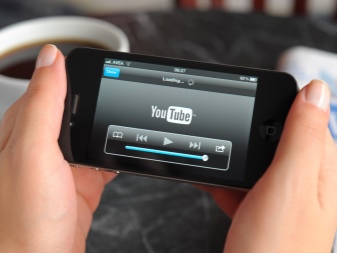
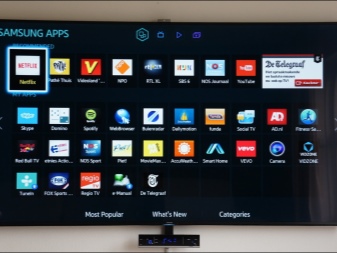
Лучшие приложения для просмотра фильмов на Smart TV:
Сразу нужно отметить, что не существует идеального приложения для бесплатного просмотра фильмов. Каждое связано с определенными преимуществами и ограничениями. Лучшими в своей нише являются следующие программы.
IVI

Приложение ivi для Smart TV содержит наибольший каталог фильмов и передач – свыше 60 тысяч позиций. Значительная часть из них распространяется бесплатно. Другая доля контента доступна по подписке – достаточно выгодный вариант просмотра фильмов для фанатов. Ее плюс не только в доступе к большому количеству файлов, но и в их просмотре без рекламы. Даже в случае с оформленной подпиской, новинки придется покупать отдельно. Третий вариант – оплачивать просмотр конкретного фильма. Он позволяет смотреть только самые рейтинговые новинки. Правда, в последнее время практически не осталось бесплатного контента, все отнесли к подписке.
Так как смотреть ivi бесплатно на Smart TV можем только небольшую долю контента, мы больше не можем рекомендовать сервис. Хотя в случае покупки подписки он остается лучшим кинотеатром.
Megogo

Формально приложение Megogo для телевизора предлагает бесплатный просмотр, но список подобного контента очень маленький. Сервис работает по тому же принципу, что и ivi. Полезное отличие в том, что многие продавцы телевизоров дарят подписку на полгода или год на Megogo в случае покупки телевизора. В таком случае ассортимент доступных фильмов станет огромным.
Oll.tv

Еще один способ, как смотреть фильмы онлайн на телевизоре подразумевает использование сервиса oll.tv, очень напоминающего Megogo. Особенность сервиса в сотрудничестве с трансляторами футбола и телеканалов, поэтому он позволяет наслаждаться как потоком эфирного вещания, так и выборочными картинами. Здесь всегда есть эксклюзивный доступ к футболу, к примеру, к матчам Лиги Чемпионов и Лиги Европы в HD-качестве.
ForkPlayer

Приложение позволяет искать и смотреть фильмы, сериалы и даже передачи, при чем в режиме реального времени. Сервис позволяет воспроизводить контент бесплатно, ведь все содержимое находится в открытых источниках. IPTV-плеер нуждается только в добавлении плейлистов (m3u или xml).
nStreamLmod

Это лучший бесплатный онлайн-кинотеатр для Smart TV, который предназначен только для телевизоров Samsung. Особенность программы – большой список фильмов и даже роликов с YouTube, которые можем смотреть в режиме онлайн. Приложение умеет взаимодействовать с популярными кинотеатрами и площадками, показывая свежие новинки без оплаты за просмотр. Уникальная черта приложения еще и в возможности смотреть фильмы с торрентов без их заблаговременной загрузки. Нужно лишь установить синхронизацию с ПК.
Просмотр фильмов через YouTube

Следующий легальный способ, как смотреть фильмы через интернет на телевизоре – использовать предустановленное приложение от самого популярного видеохостинга. Список полнометражного контента небольшой, но и здесь есть что выбрать. Плюсом сервиса является продвинутая система рекомендаций. После просмотра одного фильма, сервис предложит другие, которые тоже могут заинтересовать.
Использование браузера

К сожалению, далеко не все телевизоры поддерживают этот способ. Большинство современных моделей будут автоматически выдавать критическую ошибку при переходе на страницу с видео и закрываться в аварийном режиме. Возможно, читателю повезет и у него метод сработает.
Как на телевизоре смотреть фильмы из интернета
- Открываем браузер (подойдет любой).
- Вводим в адресную строку название фильма и открываем сайт с ним.
- Опускаемся вниз страницы и жмем на изображение запуска проигрывателя.
По большей части мы описали официальные способы просмотра фильмов. Есть также полулегальные и откровенно пиратские ресурсы, вроде Videobox, ForkPlayer, nStreamLmod, XSMART, GetsTV. В них просмотр бесплатен, хотя чаще всего и содержит рекламу. Зато они предлагают практически неограниченное количество контента, даже новинки встречаются в нормальном качестве.
Процесс подключения «Матч Премьер»
Спортивный канал может быть подключен к плазменной панели несколькими способами. Все зависит от самого устройства. Стоимость остается прежней.
Через сайт
Шаг pass.media является обязательным для любого типа соединения MATCH PREMIER. Если вы еще не создали аккаунт — откройте эту страницу и зарегистрируйтесь.
После этого вернитесь на https://matchpremier.ru/:
- Перейдите на главную страницу и найдите желтую кнопку меню. Нажми на него; Нажмите на кнопку меню на сайте
- Нажмите на строку «Вход»;
- В форме, пожалуйста, подтвердите передачу персональных данных от pass.media;
- Введите ваш ник ниже и укажите ваш пол. Нажмите на кнопку «Продолжить»;
- Если у Вас еще нет подписки в меню, нажмите на кнопку «Как подключиться», выберите провайдера, у которого удобно оплатить подписку, и выберите пакет услуг;
- После того, как вы оплатили подписку, вернитесь на сайт и выберите опцию «Live» в верхней части панели;
- Потоковый онлайн-браузер становится доступным для вас. В некоторых случаях, возможно, вам придется войти в систему еще раз. Это связано с недостатками в сервисе, которые владельцы платформы пытаются устранить.
Через браузер телевизора
Браузер, который поможет вам подключиться к каналу, доступен на всех телевизорах Smart TV.
Тарифы на подписку следующие:
После транзакции вы можете запустить канал на вашем телевизоре через встроенный браузер.
Просмотр общедоступных каналов
Настроить бесплатные каналы на Smart TV Samsung и организовать многоканальное телевидение возможно универсальным методом, который работает для всех телевизоров.

На пульте необходимо нажать кнопку Settings, чтобы открыть настройки. В зависимости от модели, кнопка может иметь другое название. Далее нужно:
- Найти пункт «Каналы».
- Нажать на автоматический поиск.
- Обозначить источник получения «Кабельное ТВ» или «Антенна».
- В поле «Поставщик» выбрать «Другие».
- Задать нужный диапазон частот.
- Выбрать поиск каналов с аналоговым или цифровым сигналом.
- Нажать «Выполнить» и дождаться завершения поиска.
Теперь вы можете просматривать многочисленные каналы без абонентской платы, их способен улавливать любой телевизор. И все же IPTV имеет достаточно большой ассортимент каналов, и в нем вы сможете смотреть все даже в HD-разрешении. Не стоит боятся экспериментировать с функциями Smart TV и узнавать, на что ещё способен ваш «умный» телевизор.
Если у Вас остались вопросы по теме «Как настроить бесплатные каналы на Smart TV?», то можете задать их в комментария
Виды приложений
При выборе программы нужно знать, что все они делятся на три категории:
- рекомендуемые (те, которые выгодны производителю и, соответственно, установлены по умолчанию);
- социальные (наиболее востребованные обществом приложения на данный момент – также встроенные при продаже);
- пользовательские (те самые программы для индивидуальных нужд, выбираются и устанавливаются самостоятельно).
Почти все приложения имеют маркер географической принадлежности. То есть в России доступными являются одни программы, а в странах Европы этот список выглядит по-другому.

Ну и в-третьих (и это самое главное), все виджеты бывают:
- Платными (требуется оплата для начала загрузки);
- Бесплатными (скачивание возможно без денег);
- Условно-бесплатными (закачка и установка бесплатны, а вот контент нужно покупать).
Как установить Смотрим.ру на компьютер или ПК?
Чтобы данное приложение появилось на ПК, его придется сначала установить. В этом могут помочь Bluestacks 5, LDPlayer и Nox App Player. Самым простым и беспроблемным является Bluestacks 5. Ниже расписаны шаги установки, и они могут послужить руководством для любого пользователя.
Установка через поиск в эмуляторе
Сперва необходимо установить программный эмулятор на компьютер с операционной системой Виндовс. После успешной загрузки Bluestacks.ехе переходим в папку с загрузками на ПК или в то место, где на нем хранятся загруженные файлы. Когда папка будет найдена, нажимаем на нее, начинается процесс загрузки. Лицензионное соглашение придется принять в обязательном порядке, иначе ничего не получится. Инструкции на экране пошагово доведут до конечного результата. Когда Bluestacks установится, необходимо через него зайти в Play Market. Введите искомое название в строке поиска и нажмите Enter. Сразу же высвечивается желаемое приложение. Нажатие на кнопку «Установить» запускает процесс.
Для того, чтобы появилась возможность использования портала, необходимо нажать на значок «Все приложения» и перейти на страницу, которая содержит все установленные варианты на компьютере. С этого момента можно наслаждаться просмотром любимого контента.
Установка через добавление apk-файла
Не все знают о том, что скачать программу Смотрим.ру на компьютер можно двумя способами. Первый описан выше. Он заключается в установке через поиск в эмуляторе, а второй приведен ниже в виде пошаговой инструкции. Состоит в установке посредством добавление apk-файла.
Пошаговая инструкция:
- Устанавливается и настраивается Bluestacks 5 на ПК с официальной страницы эмулятора. Нажимается зеленая кнопка скачивания — она находится ровно посредине. Затем нужно нажать ту же кнопку в верхней части уже следующей страницы и происходит загрузка эмулятора на ПК с ОС Виндовс.
- Скачивается файл АРК на компьютер — АРК-файлы являются по сути установщиками.
- Находим вкладку «Мои приложения», которая находится в верхней левой части окошка Bluestacks 5.
- Нажимаем «Установить АРК» — данную опцию можно найти в нижнем правом углу окошка. Далее откроется окошко проводника Виндовс.
- В нем нужно выбрать скачанный файл АРК в папке с нужными файлами и щелкнуть по нему для выбора.
- Теперь нужно нажать «Открыть» — данная опция находится внизу справа. После этого начинается установка.
Когда значок будет отображаться на вкладке с «Моими приложениями», необходимо щелкнуть по нему и на этом процедура загрузки считается законченной.


Активация цифрового ТВ Кинопоиск на телевизорах Samsung и LG
Чтобы подключить телевизор и услуги с Яндексом, необходимо активировать приложение на телевизоре. Эксклюзивный контент можно просматривать на различных устройствах с Android TV, Smart TV и Apple TV. Перед подключением необходимо зарегистрироваться в сервисе и продолжить прямое подключение. После этого необходимо установить приложение на телевизор и активировать его.
Последующие действия:
- Вам необходимо будет войти в свой аккаунт Яндекса с помощью компьютера или мобильного телефона. Сделайте это на этой странице — https://passport.yandex.ru/profile;
- Тогда откройте приложение на вашем телевизоре. На экране появится код, состоящий из нескольких цифр или символов;
- Откройте yandex.ru/активируйте в браузере после входа в аккаунт;
- Введите код в формуляр и подтвердите его кнопкой «Login».
Теперь вы можете продолжать использовать Поиск фильмов на вашем телевизоре. Если у вас возникли проблемы, проверьте свой аккаунт Яндекс, чтобы узнать, активна ли ваша подписка.

Этот раздел можно найти в Яндекс.Паспорте. Он называется «Подписки» и расположен в верхней части экрана.
Настройка бесплатных каналов на Смарт ТВ через IPTV
Метод можно применить к любому из телевизоров с функцией Smart TV — LG, Sony, Samsung, Philips. Вам понадобится специальное приложение для просмотра бесплатных телеканалов через сеть Wi-Fi. Вы загружаете его, запускаете, и телеканалы готовы к просмотру.
- Зайдите в магазин приложений.
- В поиске введите «ViNTERA.TV«.
- После загрузки и установки запустите приложение.
 Интерфейс программы Vintera.TV
Интерфейс программы Vintera.TV
- Если у вас Samsung 2010-2013 г.г. выпуска, скачать программу можно в магазине приложений «ApplicationStore» в разделе «Видео».
- Если ваш Самсунг младше 2014 года, ищите приложение в «Categories» в разделе «Видео».
- На всех LG выпущенных в 2014 году и позднее, приложения устанавливаются из официального магазина LG Smart World.
- В телевизорах Филипс приложение нужно искать в «App Gallery».
- В ТВ Sony весь софт ставится через «OperaTV Store».
После запуска приложения в правом верхнем углу вы найдёте несколько разделов — «Интернет ТВ», «ТВ провайдеров», «Избранное», «Настройки». Выберите какие каналы и как будете смотреть. Некоторые из них работают при низкой скорости интернета (500 кб/сек) – полезно, если у вас ещё не провели оптоволокно.
Требования к телевизору для установки приложения «Кинопоиск»
Далеко не каждый ТВ-приёмник подойдёт для работы с приложением «Кинопоиск». В частности, имеются следующие требования для различных моделей ТВ-устройств:
- Телевизоры Самсунг должны поддерживать функционал Смарт ТВ. Устройство не должно быть выпущено ранее 2013 года, объём памяти должен быть более 4 Мб. Платформа — Tizen 15-17 или как альтернатива Orsay 13-15;
- Телевизоры LG должны поддерживать функционал Смарт ТВ. Платформа – WebOS 1-4;
- Телевизоры, работающие на базе ОС Андроид должны иметь операционную систему не ниже Андроид 5.0. Устройства должны быть выпущены не ранее 2015 года;
- Телевизоры на базе Apple TV должны работать на базе ОС 12.0 или выше, и принадлежать к поколению 4 или выше.
Если ваш телевизор соответствует данным требованиям, тогда можно переходить непосредственно к установке приложения «Кинопоиск HD» на вашем ТВ.
Подробнее: Как найти фильм не зная названия по описанию и сюжету.
Беспроводной тип подключения
Если осуществлять просмотр IPTV – вещания через роутер, необходима его грамотная настройка. Чаще всего настраивать роутер не требуется. Технология поддерживается в автоматическом режиме. С другой стороны нередкой проблемой является вынужденная настройка роутера. Проблема в том, что универсальной инструкции по настройке IPTV на роутере не существует. Все зависит от модели прибора.
Проанализируем два главных способа настройки маршрутизатора.
Первый метод
- Действуем через панель управления устройством. Как это сделать написано в инструкции к устройству.
- В настройках по проводному соединению ищем функцию IGMP.
- Активируем, устанавливая галочку.
- Сохраняем новые позиции и перезагружаем устройство.

Второй метод
- Отключаем DHCP на роутере.
- Роутер ставим в режим с точкой доступа ACCESS POINT.
- Основной провод переставляется в порт LAN.
- Подключаем услугу через провайдера, совершая звонок в техническую поддержку.
Форумы и социальные сети полны рекомендаций с пожеланиями не использовать такой метод просмотра интерактивного телевидения, так как соединение не отличается надежностью. Это приводит к искажению изображения или звука. К тому же прерванный контакт помешает досмотреть фильм, прервав показ на самом интересном месте.
